- Windows ima orodje, imenovano Windows Update, ki vam omogoča, da zaščitite svoj računalnik z namestitvijo najnovejših varnostnih posodobitev in popravkov.
- Postopek ni vedno gladek, saj boste včasih imeli težave s postopkom posodabljanja ali celo naleteli na napake.
- Posodobitve za Windows so zelo pomembne in jih je treba namestiti takoj, ko so na voljo.

XNAMESTITE S KLIKNITE NA PRENOS DATOTEKE
Ta programska oprema bo popravila pogoste računalniške napake, vas zaščitila pred izgubo datotek, zlonamerno programsko opremo, okvaro strojne opreme in optimizirala vaš računalnik za največjo zmogljivost. Odpravite težave z računalnikom in odstranite viruse zdaj v 3 preprostih korakih:
- Prenesite orodje za popravilo računalnika Restoro ki prihaja s patentiranimi tehnologijami (na voljo patent tukaj).
- Kliknite Začnite skeniranje da poiščete težave z operacijskim sistemom Windows, ki bi lahko povzročile težave z računalnikom.
- Kliknite Popravi vse da odpravite težave, ki vplivajo na varnost in delovanje vašega računalnika
- Restoro je prenesel 0 bralci ta mesec.
Windows 11 samodejno prenese in namesti posodobitve, da ohrani vaš sistem varen in stabilen. Vendar se včasih te posodobitve morda ne bodo namestile in na koncu se lahko pojavi napaka Windows 11 Windows Update.
Napaka Windows Update je širok opis, ki vključuje številne težave, težave in napake, ki preprečujejo, da bi postopek posodobitve potekal gladko.
Na splošno uporabniki v večini primerov opazijo to napako, medtem ko poskušajo namestiti nove posodobitve sistema Windows v svoje računalnike.
Vsebuje dolg seznam kod napak, vendar vam vse preprečujejo posodabljanje računalnika. Nekatere pogoste kode napak vključujejo: 0x800f0816 in 0xc1900101.
Zakaj dobivam napako Windows 11 Windows Update?
Posodobitve sistema Windows so ključnega pomena za delovanje vašega računalnika in prenosnika. Zagotavljajo, da vaš računalnik deluje s polnim potencialom.
Vendar pa je lahko veliko razlogov, zakaj morda ne boste mogli namestiti najnovejših posodobitev sistema Windows v računalnik.
Nekateri razlogi vključujejo:
- Omrežne nastavitve – Eden od razlogov je, da ste morda vklopili nastavitev merjene povezave za svojo omrežno povezavo. Ta nastavitev bo preprečila, da bi Windows 11 prenašal posodobitve, ko je povezan s tem določenim omrežjem.
- Težave s strojno opremo – Težave s strojno opremo lahko povzročijo veliko frustracij, vendar jih je običajno mogoče odpraviti s posodobitvijo gonilnikov vašega sistema. Reševanje teh težav pomeni ugotoviti, kje se gonilnik nahaja, prenesti posodobljeno različico in jo nato namestiti v računalnik. Posodobljene gonilnike za svojo strojno opremo lahko najdete na njihovih spletnih mestih proizvajalcev.
- Premalo prostora na disku – Windows 11 je operacijski sistem, ki potrebuje RAM, zato morate zagotoviti, da ima vaš računalnik vedno dovolj prostora za namestitev posodobitev. Prva stvar, ki jo morate storiti, je sprostiti nekaj prostora na disku, tako da ima Windows prostor za ustvarjanje datotek, ki jih potrebuje za zagon.

- Poškodovane datoteke – Če imate v računalniku poškodovane sistemske datoteke, lahko to povzroči tudi neuspeh Windows Update. Če je temu tako, boste morali popraviti poškodovane sistemske datoteke preden poskusite znova namestiti posodobitve.
Če naletite na katero od teh težav, ne skrbite, obstaja veliko rešitev, ki jih lahko poskusite odpraviti.
Kako lahko odpravim napako Windows 11 Windows Update?
1. Omogočite storitev Windows Update
- Pritisnite Windows + R tipke hkrati, da odprete teci pogovorno okno.
- Vrsta storitve.msc v pogovornem oknu nato pritisnite v redu.

- Dvokliknite na Windows Update.

- Izberite Samodejno v Vrsta zagona možnost nato pritisnite Začni.

- Pritisnite na Prijavite se gumb, da izvedete spremembe, nato kliknite V REDU.

2. Uporabite orodje tretje osebe
Napake pri posodobitvi so običajno posledica poškodovanih ali manjkajočih datotek. Zato je orodje drugega proizvajalca uporabno, saj je zasnovano za zamenjavo poškodovanih datotek s svežimi datotekami in komponentami sistema Windows.
Nasvet strokovnjaka: Nekaterih težav z osebnim računalnikom je težko rešiti, zlasti ko gre za poškodovana skladišča ali manjkajoče datoteke Windows. Če imate težave pri odpravljanju napake, je vaš sistem morda delno pokvarjen. Priporočamo, da namestite Restoro, orodje, ki bo skeniralo vaš stroj in ugotovilo, kaj je napaka.
Klikni tukaj da prenesete in začnete popravljati.
Restoro deluje tako, da skenira vaš računalnik glede manjkajočih ali poškodovanih datotek, ki bi lahko povzročile težave z vašim operacijskim sistemom. Ko bo težavo zmanjšal, bo popravil prizadeta območja s svojo namensko bazo podatkov s sto tisoč nadomestnimi datotekami.
⇒ Pridobite Restoro
3. Zaženite orodje za odpravljanje težav Windows Update
- Pritisnite na Windows + jaz tipke hkrati, da odprete Nastavitve app.

- Izberite sistem na levem podoknu in nato Odpravljanje težav na desnem podoknu.

- Pomaknite se do Druga orodja za odpravljanje težav.

- Kliknite na teci gumb poleg Windows Update.

4. Sprostite prostor na disku
- Pritisnite na Windows tipko, izberite sistem, nato kliknite na Skladiščenje.

- Izberite Smisel za shranjevanje in ga vklopite.

- Kliknite na Smisel za shranjevanje še enkrat in izberite Zaženite Storage Sense zdaj.

5. Zaženite ukaze DISM in SFC
- Pritisnite na Windows ključ, tip cmd v iskalni vrstici in kliknite Zaženi kot skrbnik.

- Vnesite naslednji ukaz in pritisnite Vnesite:
DISM /Online /Cleanup-Image /ScanHealth
- Ko je ukaz izveden, vnesite in Vnesite naslednji:
sfc /scannow
- Počakajte, da se ukaz izvede, in znova zaženite računalnik.
- Popravek: Windows Update ne deluje v sistemu Windows 10/11
- 5+ najboljših orodij za popravilo posodobitev sistema Windows za Windows 10/11
- Kako popraviti orodje za odpravljanje težav Windows Update v sistemu Windows 11
- Hitri popravek: posodobitev sistema Windows čaka na namestitev [Windows 10 in 11]
6. Začasno onemogočite Windows Defender
- Pritisnite na Windows + jaz tipke hkrati odpreti Nastavitve.

- Vrsta Varnost Windows v iskalnem polju in izberite Odprto.

- Pomaknite se do Zaščita pred virusi in grožnjami.

- Izberite Javno omrežje.

- Preklopi Požarni zid Microsoft Defender izklopljen.

7. Ročno posodobite Windows Update
- Odprite brskalnik in pomaknite se do kataloga Microsoft Update.
- Poiščite določeno varnostno posodobitev, ki prikazuje napako, in kliknite Prenesi.

- Poiščite preneseno posodobitveno datoteko in jo zaženite kot skrbnik.
Še vedno dobivam napako pri posodobitvi sistema Windows 11, kaj lahko storim?
Če ste preizkusili vse zgoraj navedene rešitve, vendar še vedno prejemate napako Windows 11 Windows Update, nadaljujte s čistim zagonom.
Če želite izvesti čisti zagon, sledite spodnjim korakom:
- Pritisnite Windows + R tipke za odpiranje teci pogovorno okno.
- Vtipkati msconfig, in zadeti Vnesite.

- Pomaknite se do Storitve zavihek v Konfiguracija sistema okno.

- Potrdite polje poleg Skrij vse Microsoftove storitve in kliknite Onemogoči vse gumb.

- Pritisnite na Windows ključ, tip Upravitelj opravil v iskalni vrstici in kliknite Odprto.

- V Začeti zavihek, kliknite vsak vnos in Onemogoči jih posamezno.

- Izhod Upravljanje opravilr in se vrnite na Začeti zavihek v Konfiguracija sistema okno nato izberite v redu.

- Znova zaženite računalnik.
Ali bo čisti zagon izbrisal moje datoteke?
Ne, ustavitev nepotrebnih storitev in procesov ne bo odstranila vaših osebnih datotek. Čisti zagon ne omogoča dostopa, spreminjanja ali brisanja osebnih podatkov iz vašega računalnika.
Čisti zagon je tehnika za odpravljanje težav, ki zažene Windows z minimalnimi gonilniki in zagonom programi, tako da lahko ugotovite, ali program v ozadju moti vašo igro oz program.
Pomaga pri odpravljanju konfliktov v programski opremi (na primer, pri namestitvi programa ali posodobitve lahko naletite na težavo).
Vendar pa boste morali kot previdnostni ukrep naredite varnostno kopijo svojih datotek. Če želite to narediti, lahko uporabite programsko opremo, ki vam bo omogočila varnostno kopiranje celotnega sistema.
Lahko tudi izbrišite datoteke predpomnilnika varnostnih kopij da sprostite več prostora na disku, če se še vedno soočate z napako Windows Update.
Če ste naleteli na to napako, upamo, da vam je ena od naših rešitev lahko priskočila na pomoč. V spodnjem razdelku za komentarje lahko delite morebitne dodatne nasvete.
 Imate še vedno težave?Popravite jih s tem orodjem:
Imate še vedno težave?Popravite jih s tem orodjem:
- Prenesite to orodje za popravilo računalnika ocenjeno odlično na TrustPilot.com (prenos se začne na tej strani).
- Kliknite Začnite skeniranje da poiščete težave z operacijskim sistemom Windows, ki bi lahko povzročile težave z računalnikom.
- Kliknite Popravi vse za odpravljanje težav s patentiranimi tehnologijami (Ekskluzivni popust za naše bralce).
Restoro je prenesel 0 bralci ta mesec.
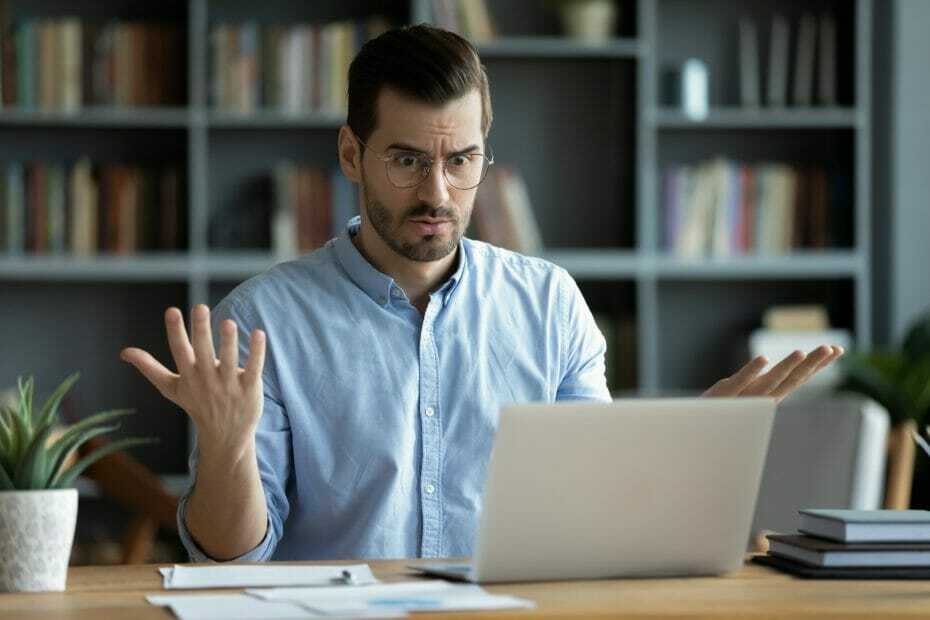
![0x800f0825 stalnega paketa ni mogoče odstraniti [fiksno]](/f/090153e85c4713563486b177599979e3.jpg?width=300&height=460)
